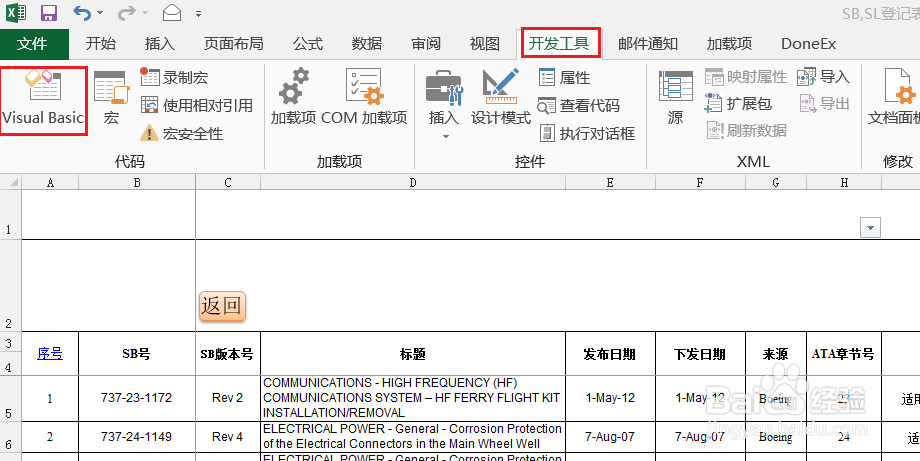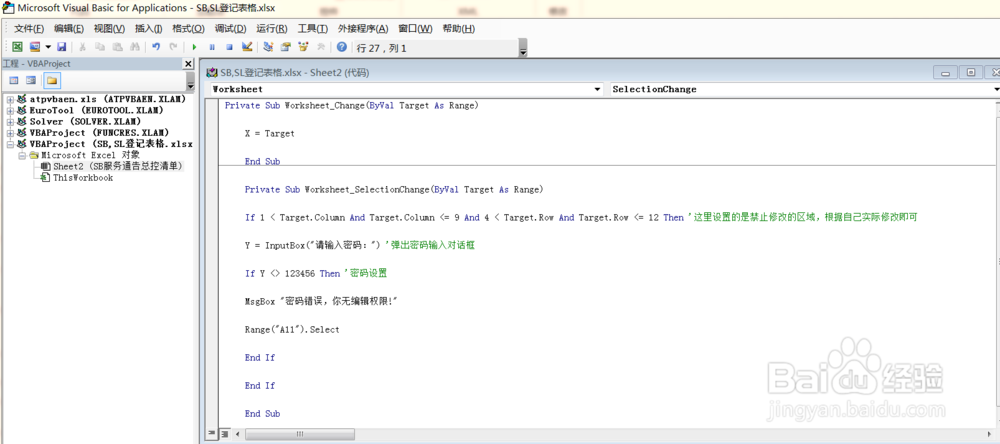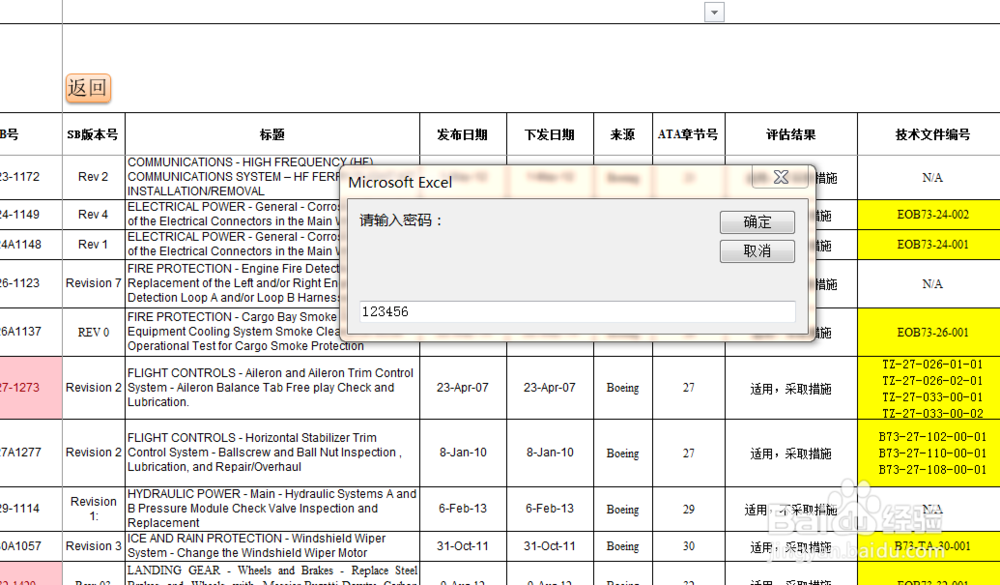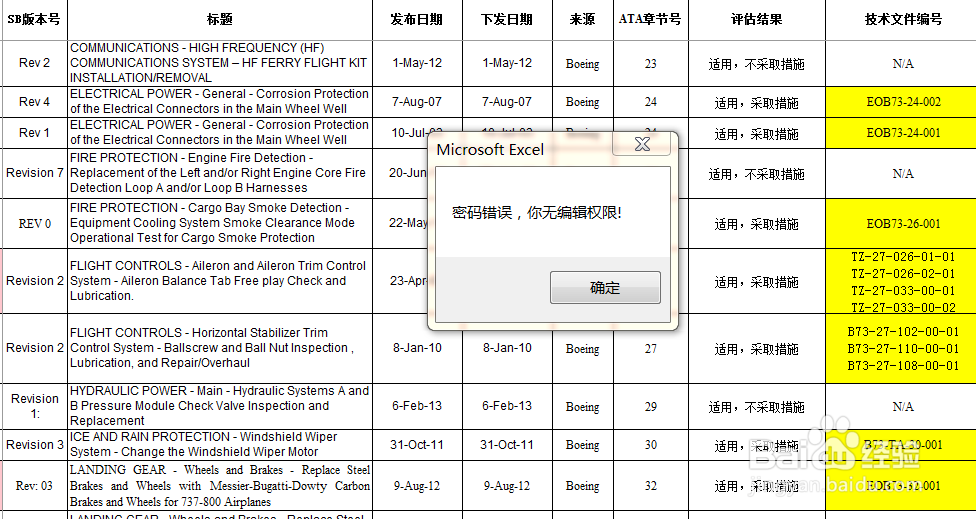1、首先我们打开excel 表格,点击‘’开发工具”,然后点击左侧的”Visual basic“或者直接按“”Alt+F11“”进入vba 代码编辑窗口,见下图
2、在右侧的VBA代码窗口输入代码:Private Sub Worksheet_Change(ByVal Target As Range) X = Target End Sub Private Sub Worksheet_SelectionChange(ByVal Target As Range) If 1 < Target.Column And Target.Column <= 9 And 4 < Target.Row And Target.Row <= 12 Then '这里设置的是禁止修改的区域,根据自己实际修改即可 Y = InputBox("请输入密码:") '弹出密码输入对话框 If Y <> 123456 Then '密码设置 MsgBox "密码错误,你无编辑权限!" Range("A11").Select End If End If End Sub以上代码有解释,不懂直接粘贴即可
3、当鼠标点击禁止修改的区域时便会弹出密码输入对话框,输入密码:123456,即可对其编辑
4、如果密码输入错误,便会弹出“无权编辑”对话框